| Gestion de parc / Affichage des données | |
|
Créer un profil personnalisé d’affichage |

Vous pouvez personnaliser les données que vous désirez afficher dans la gestion de parc grâce à l'utilisation des profils.
1 - Créer un profil personnalisé
Il n'y a pas de limitation dans le nombre de créations de profils.
Vous pouvez "jongler" ainsi entre plusieurs profils.
![]() Le profil par défaut (présent dés le départ et non modifiable ni supprimable) affiche dans cet ordre : l'organisation, le matricule, le collaborateur, l'IMEI, la marque, le modèle de l'équipement, le N° de la ligne et le N° de la carte Sim.
Le profil par défaut (présent dés le départ et non modifiable ni supprimable) affiche dans cet ordre : l'organisation, le matricule, le collaborateur, l'IMEI, la marque, le modèle de l'équipement, le N° de la ligne et le N° de la carte Sim.
1.1 - Dans la gestion de parc, cliquez sur  pour ouvrir la bibliothèque des champs (gestion des profils).
pour ouvrir la bibliothèque des champs (gestion des profils).
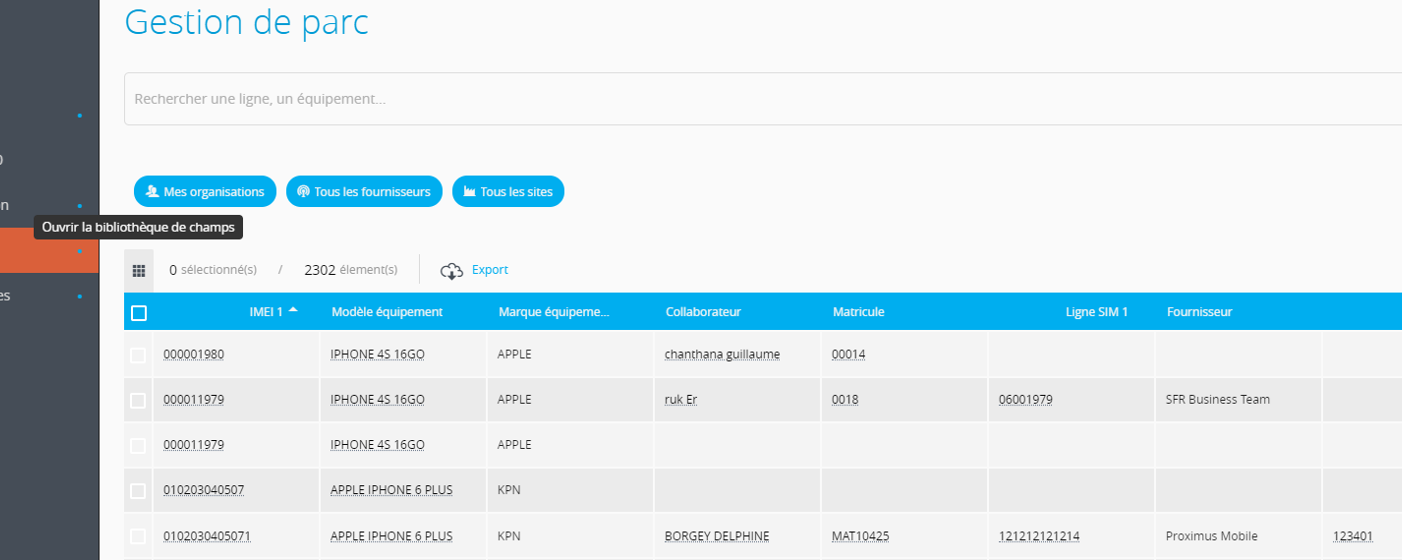
1.2 - Vous arrivez dans la zone de création des profils.
- Faites défiler la barre de défilement pour connaître tous les champs d'affichages informatifs proposés.
Les champs informatifs en bleu représentent les champs définis dans l'affichage par défaut.
- Cliquez sur pour créer un nouveau profil d'affichage.
- Donnez un nom à votre profil puis cliquez sur  pour le valider.
pour le valider.
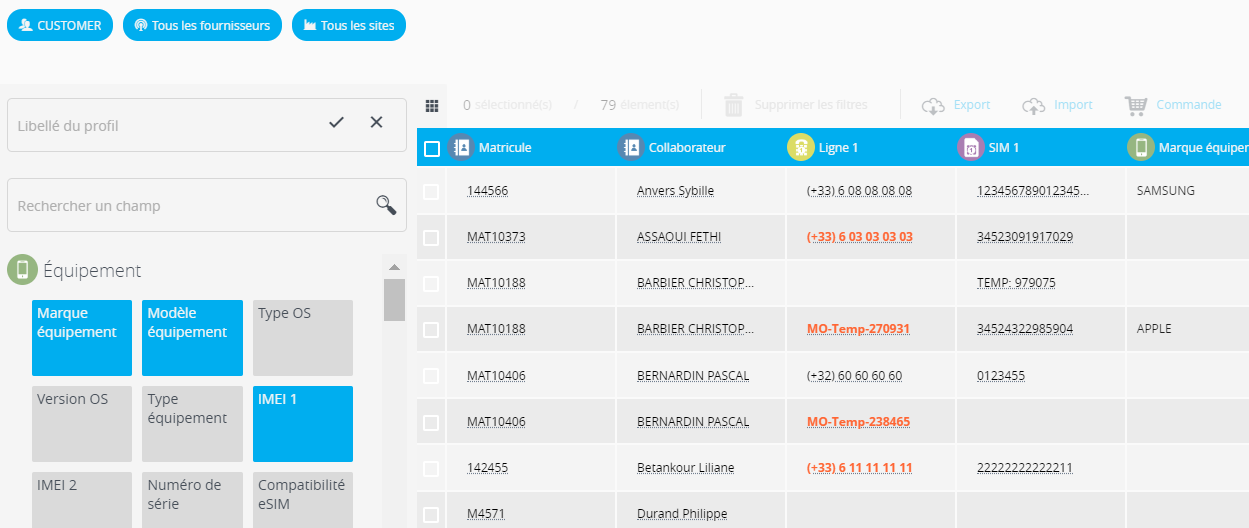
1.3 - Vous êtes dans votre nouveau profil.
Cliquez sur les champs désirés pour les sélectionner : ils deviennent bleus.
Le champ ajouté vient se positionner systématiquement en tête de colonne à l'affichage et ainsi de suite.
Vous voyez donc en temps réel dans l'affichage les changements que vous opérez.
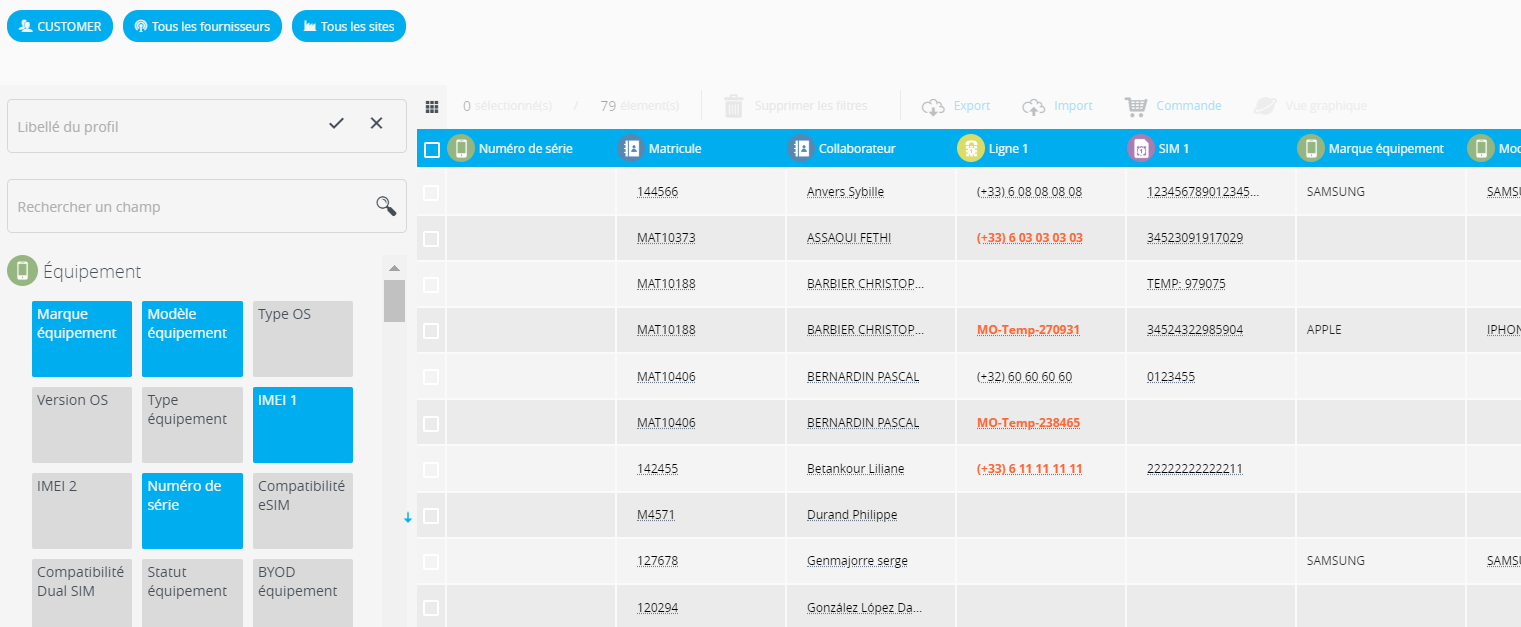
![]() Une zone de recherche permet d'accéder rapidement au champ désiré
Une zone de recherche permet d'accéder rapidement au champ désiré 
2 - Déplacer les colonnes des données affichées
Vous pouvez déplacer les colonnes affichées lors de la création du profil ou par la suite et les positionner dans l'ordre que vous voulez.
2.1 - Cliquez sur l'entête de la colonne à déplacer et glissez la à l'endroit voulu. Une barre rouge vous indique que la colonne est à l'endroit voulu.
2.2 - Procédez ainsi ensuite pour toutes les colonnes dont vous voulez changer l'ordre d'affichage.
3 - Modifier un profil
3.1 - Rendez vous dans la zone des profils.
3.2 - Faites défiler la liste des profils pour sélectionner celui à modifier.
3.3 - Une fois sur le profil souhaité, ajoutez ou supprimez les champs de données selon vos besoins.
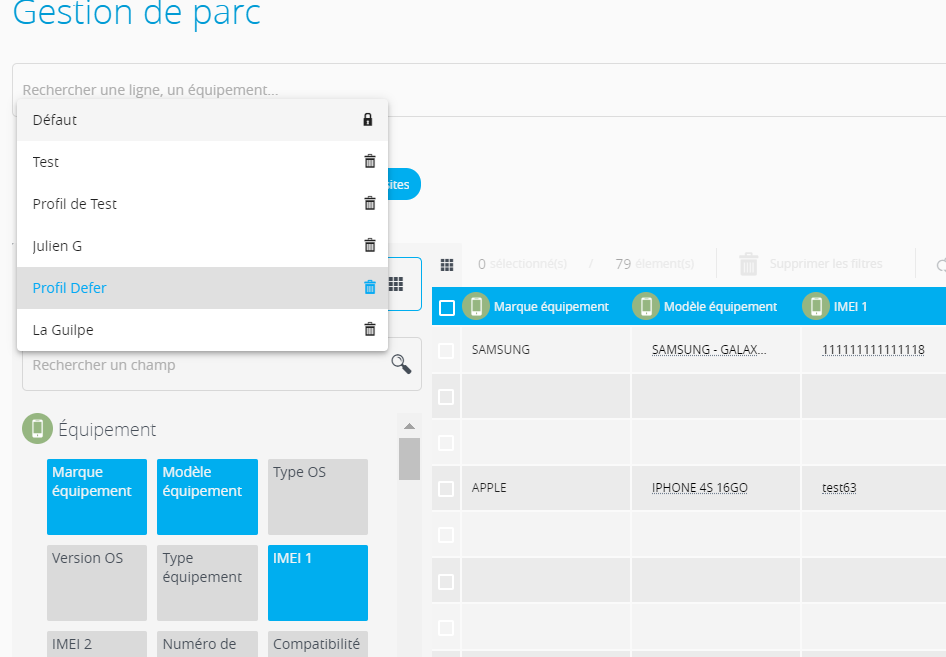
4 - Supprimer un profil
4.1 - Rendez vous dans la zone des profils.
4.2 - Sélectionnez votre profil dans la liste puis cliquez sur pour supprimer celui-ci.
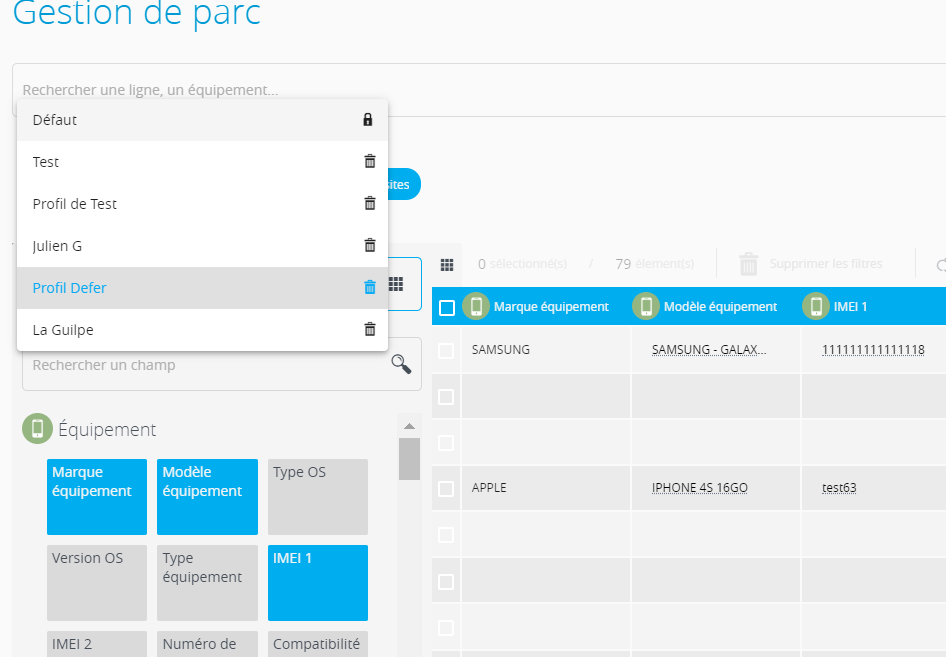
Commentaires
0 commentaire
Cet article n'accepte pas de commentaires.